Wordpress Redirection Eklentisi İle Yönlendirmeleri Yönetin
Ne Öğreneceğiz
- Eklentinin Kurulumu ve Ayarları
- Eklenti ile Yönlendirme Yönetimi
Gereksinimler
- Wordpress tabanlı bir web sitesi
- Redirection Eklentisi (Github)
Zorluk
- Orta
Ders İçeriği
Arkadaşlar bu dersimizde, Wordpress ile çeşitli blog, haber sitesi, yada kendi sitelerini tasarlayanlara, John Godley isimli geliştiricinin hazırladığı açık kaynak kodlu “Redirection” eklentisinin tanıtımı ve ayarlarının anlatımını yapacağım. Bu makale sayesinde web sitemizde 301 denilen yönlendirmeleri yönetebilecek, 404 sayfa hatalarını takip ederek sitemizin sayfa görüntülenememe sorunlarını tespit ederek bunlara önlemler alabileceğiz. Bu sayede sitemizin arama sonuçlarında bulunan hataları azalatacak, ve sıralamalarımız konusunda iyileştirmelere yardımcı olacağız. Kullanacağımız eklenti tamamen ücretsiz olup bu makale sayesinde eklentinin tüm alanlarına hakim olmayı hedefliyoruz. Redirection eklentisi şu an Wordpress siteler üzerinde 900.000 üzerinde etkin kullanıma sahip oldukça popüler bir açık kaynak kodlu eklentidir. Apache ve Nginx gibi server yönetimleri bilmenizi gerektirmeden hızlı bir şekilde yönlendirmelerinizi yönetebiliyorsunuz. Örneğin kolay bir şekilde bir URL’nizi diğer bir URL’ye sadece birkaç kutucuk doldurup yönlendirmenizi yapabiliyor, yönlendirme türlerinizi belirleyebiliyorsunuz. Şartlı yeniden yönlendirmeler yapabilirsiniz. Bir URL’nizi izleyebilir, silinip silinmediğini, ulaşılabilme durumunu filtreleyerek takip edebilirsiniz. Tüm bunları yaparken .htaccess dosyası ile yaptığından hem Nginx hem de Apacher serverlar üzerinde sorunsuz kullanabilirsiniz. Üstelik ayarlarınızı yedekleyebilir, gerektiğinde tekrar geri yükleyebilirsiniz. Bahsetttiğim gibi de eklentinin ücretli bir sürümü yok ve tüm bu özelliklerden ücretsiz olarak faydalanabilirsiniz.
Redirection Eklentisi Wordpress’e Nasıl Kurulur?
1- Dikkat Edilmesi Gerekenler:
Dersimizi uygulamadan önce, önceden kurulmuşsa son sürüme güncellenmiş bir Wordpress sitesine sahip olmanız hem güvenliğiniz hem de eklentinin düzenli çalışabilmesi için önemlidir. Sitenizin bakım modunda olmadığından emin olmalısınız. Yayınlanmış ve herkese açık bir siteniz olmalıdır.
2- Kurulum:
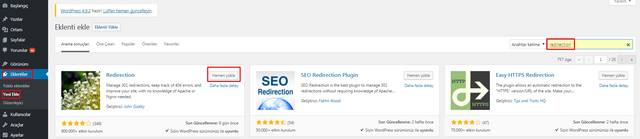
a-
Kendi wordpress sitemizin yönetim paneline giriyoruz. Örneğin https://www.sitemiz.com/wp-admin) bağlantısına girerek oturum açmamız gerekiyor.
b-Giriş yaptıktan sonra gelen yönetici panelinde sol tarafta bulunan menülerden "Eklentiler" menüsü üzerine gelerek açılan yan menüden "Yeni Ekle" menüsüne tıklayınız.
c-Çıkan ekranda Wordpress'in kendi eklentilerini ve geliştiricilerin eklentilerinin barındığı bu kısımda arama yaparak Redirection isimli eklentiye ulaşıyoruz. İlk sırada yer alan eklentiyi "Hemen Yükle" butonunu tıklayalım. Diğer eklentilerle karıştırmamanız için ekran görüntüsü aşağıdadır.
d-Kısa bir süre içinde kurulum tamamlanmış olacak. Kurulum tamamlandıktan sonra aynı butonun yerini "Etkinleştir" butonu alacak. Etkinleştir butonuna tıkladıktan sonra yönetim panelimiz bizi direkt olarak yeniden eklentiler sayfasına yönlendirecek. Yönlendirmenin ardından yönetim panelinde ki sol menüde yer alan “Araçlar” menüsü içine “Redirection” olarak yeni bir menü eklendiğini göreceğiz. Tüm ayarlarımızı buradan yöneteceğiz.
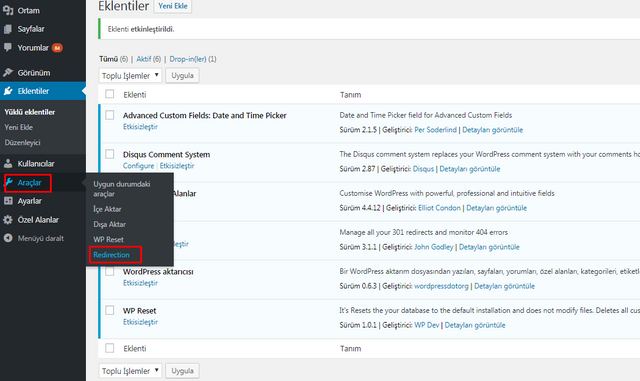
Böylece eklenti kurulumunu tamamlamış oluyoruz. Yazımızın devamında eklentinin ana ayarlarından bahsedeceğiz. Bundan önce bu şekilde kurulum yapamayanlar için birkaç çözüm paylaşalım.
Öncelikle doğru eklentiyi bulduğunuzdan emin değilseniz;
Wordpress’in Kendi Eklenti Platformundan Eklentiyi Elle İndirebilirsiniz. İndirme Bağlantısı İçin Tıklayınız
Elle İndirilen Eklenti Nasıl Kurulur ?
Bunun iki yöntemi bulunmaktadır. Eklenti bilgisayarımıza indikten sonra “redirection x.x.x.zip” isimli dosyayı, Web sitemizin FTP hesabına bir FTP yönetici program ile (Ücretsiz olarak Filezilla önerilir.) giriş yaparak sırasıyla /wp-content/plugins/ dizinine zipten çıkardığımız dosyayı gönderiyoruz. Veya yönetici panelimizden Eklentiler – Yeni Ekle – Eklenti Yükle – Dosya Seç butonuna tıklayarak indirdiğimiz dosyayı seçerek “Hemen Yükle” butonuna tıkladığımızda eklenti yükleniyor ve geriye sadece etkinleştirme yapmanız kalıyor.
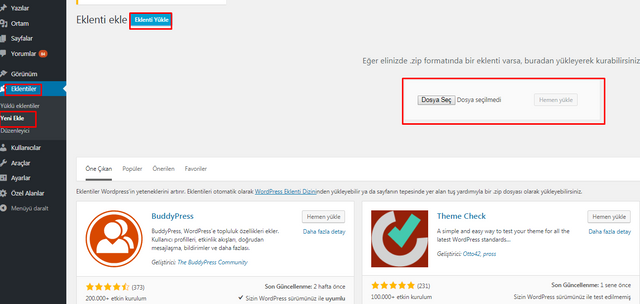
FTP’ye veya Eklentiler kısmından elle yükleme tamamlandıktan sonra yine sitemizin yönetici paneline girerek sol menüden “Eklentiler” menüsüne tıklıyoruz. “Aktif olmayan” veya “Pasif” yazan üst menü öğesine tıklayarak ilgili kısımda “Gelişmiş Özel Alanlar” altında yer alan “Aktif Et/ Etkinleştir” butonuna tıklayarak eklentimizi etkinleştiriyoruz. Bu aşamadan sonrası eklentimiz etkin duruma gelmişse yönetim panelimizin sol kısmında ki menüde “Özel Alanlar” ibareli yeni menü gözükmelidir
Not: Eklentiyi etkinleştirirken bir hata oluşması halinde web sitenizde kullandığınız diğer eklentileri devre dışı bırakarak tekrar denemeniz, ya da mevcut kullandığınız temayı de aktif etmeniz gerekebilir böylece Redirection’un kurulumunu neyin etkilediğini öğrenebilir ve buna göre aksiyon alabilirsiniz.
Eklenti Ara yüzü:
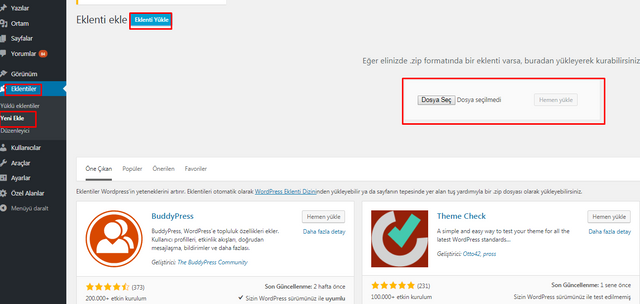
Yönetici panelimizin sol menüsünde “Araçlar” menüsünün üzerinde geldiğimizde bizi karşılayan seçeneklerden “Redirection” menüsünü seçtiğimizde eklentimizin tüm ayarlarına ulaşmış olacağız. Bu arayüz içerisinde yer alan tüm ayarları ve bilmeniz gereken herşeyi anlatacağım.
Önce en basit menülerden anlatmaya başlayacağım, eklenti arayüzüne girdiğinizde üstte yer alan menülerden en sonuncusu olan SUPPORT isimli menüde yapabileceğimiz bir ayar bulunmuyor sadece bazı kontrolleri sağlayabiliyor, Yardım forum ve dokümantasyonuna erişim için bağlantılar bulabiliyor ve Github kütüphanesi linklerine ulaşarak açık kaynak kodlarını takip edebiliyoruz. Ayrıca e-posta bültenine abone olarak eklenti ve yazarının gelişmelerinden haberdar olabileceğiniz bir abonelik formu yer alıyoruz.
Plugin Status olarak yer alan kısımda ise eklentinin gereksinimleri için sitemizin durumlarını ölçen ve hata olması durumunda burada performansını gösteren bir ekran söz konusu… Sırasıyla wordpress sitemizde REST API’lerin açık ve kullanılabilir olduğunu, yönlendirmelerin yaılabildiğini, DB tablolarında bir hata olmadığını, geçerli yönlendirme gruplarının ve özelliklerin çalışıp çalışmadığını buradan kontrol edebilirsiniz burada Good ifadesi dışında farklı bir hata almanız durumunda, sayfada bulunan eklenti desteklerinden faydalanabilirsiniz.
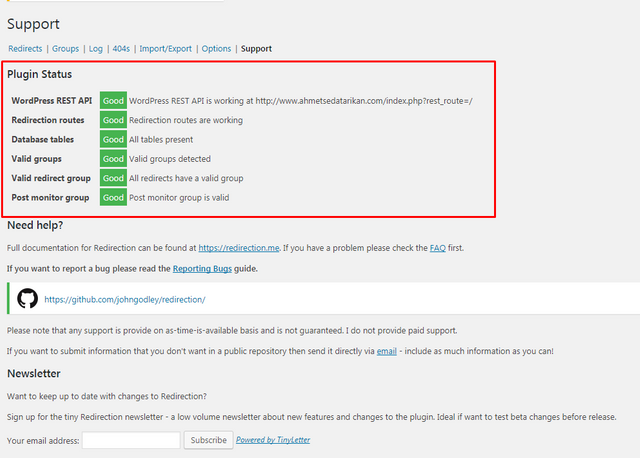
Yönlendirmeler Sekmesi ve Ayarları:
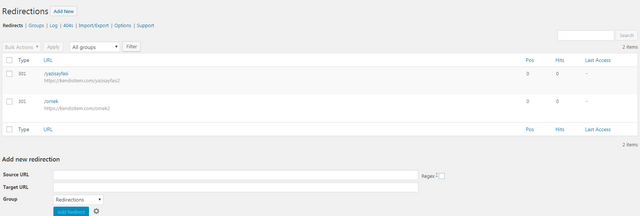
Üstten alta bu eklenti ayar sayfasını anlatacak olursak; En üst sağ taraftaki Search Box ile eğer yüzlerce yönlendirme yapmışsanız kolayca bulmanızı sağlayan bir arama kutusudur.
Alt kısımda gördüğünüz listede ise, benim örnek olarak eklediğim iki yönlendirme bulunuyor. Gördüğünüz gibi Type,URL, Hits ve Last Access sekmeleri yer alıyor. Bunlar sırasıyla yönlendirmemizin tipini, yönlendirdiğimiz URL ve yönlendirilen URL’yi, bu yönlendirmenin kaç defa çalıştığını ve en son ne zaman çalıştığını görebiliyoruz. Sol taraflarındaki kutucukları işaretleyerek sol üstten tamamını silme/devre dışı bırakma gibi uygulamaları yapabiliyoruz. Ayrıca görmek istediğimiz yönlendirmeleri de bu listenin hemen üstünden gruplar-,yönlendirmeler veya değişiklikler şeklinde yönlendirme tipine göre filtreleyebiliyorsunuz.
Hemen altta yer alan “Add New Redirection” kısmından yeni yönlendirmelerimizi manuel ekleme ekranını görüyoruz. Şimdi dersimizin bu kısmında detaylı olarak göreceğiz.

İlk bakışta bir kaynak url (Source URL), Hedef URL (Target URL) ve Grup seçimi alanlarını görüyoruz. Tahmin edeceğiniz üzere sitenizde sildiğiniz/kaldırdığınız bir içerik varsa ve içeriğinizin 404 hatasına düşmemesini istiyorsanız bunu ana sayfanıza, benzer bir içeriğe yada başka bir yere yönlendirebilirsiniz demek. İlgili alanları doldurup “Add Redirect” tuşuna bastığınızda yönlendirmeniz eklenir ve artık Kaynak url’ye ziyaretçileriniz arama motorlarından veya başka şekilde ulaştığında artık bu URL hedef URL’nize yönlendirilmiş olacaktır. Burada Group olarak belirtilen yerde iki seçenek bulunuyor. Modified Posts ve Redirections olarak geçen bu iki grup tipi ise şunu ifade etmektedir. Yönlendirmelerinizi belirli gruplar oluşturarak o gruplar altında barındırabilirsiniz. Kısaca biz buna yaptığınız yönlendirmeleri sınıflandırmakta diyebiliriz. Yani bu bir teknik ayar değil,size özel bir düzen ayarıdır kendiniz eklentinin Groups sekmesinden kendi gruplarınızı yönetebilirsiniz.
Elle yönlendirme ekleme bu kadarla bitmiyor tabii, şimdi detaylılarına geçelim.
Kaynak URL’nin kutucuğunun hemen yanında yer alan “Regex” seçeğini işaretlediğinizde (Üstteki resimde görebilirsiniz.) Kaynak olarak belirteceğiniz ifadede birden fazla URL ile kaynak URL’nin eşleşmesini sağlayabilirsiniz. Örnek verecek olursak kaynak olarak /ornek-url/ yazar ve Regex’i işaretlersek web sitemizdeki https://sitemiz.com/ornek-url diye başlayan tüm bağlantılar hedef olarak belirteceğimiz URl’ye yönlendirilecektir. Yine örneğin: /ornek-url/yazilar, /ornek-url/sayfalar gibi bağlantılar sitenizde mevcutsa bunlarda yönlendirilecek böylece aynı dizinde ki birden fazla URL’nizi kolayca yönlendirmenizi sağlayacak bir özelliktir.
Gelişmiş Yönlendirme Ayarlar
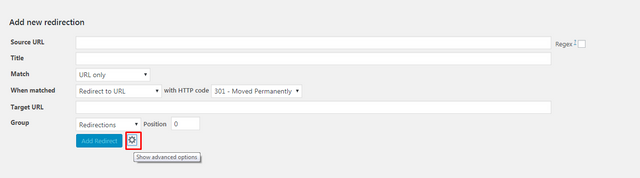
Yukarda gösterdiğim gibi eğer “Add Redirect” butonunun yanındaki çark ikonuna tıklarsanız yapacağınız yönlendirme ile ilgili daha fazla ayrıntıyı yönetebileceksiniz.
Title, Match, When Matched ve Position gibi kutucuklarda açılacaktır. Şimdi bunların ne olduklarını Öğrenelim.
Title: Buraya bir giriş yaparsanız yönlendirmeniz gerçekleştiğinde sayfa başlığında ne yazacağını belirlemiş olursunuz.
Match: Burada URL’miz için giriş yapmış kullanıcılara, giriş yapmamış ziyaretçilere, mobil aygıtlardan girenlere, veya başka bir url’den bu kaynak Url’ye gelenlere özel yönlendirmeler yapabilirsiniz. Veya bir hedef URL yerine kaldırdığınız bir yazınızı her seferinde farklı rastgele bir başka yazıya yönlendirme gibi işlemler yapabilirsiniz.
Aşağıda gelişmiş yönlendirmelerle ilgili bir örnek paylaşıyorum:
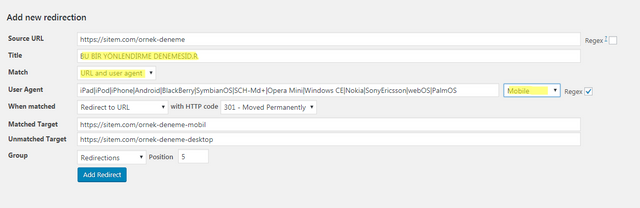
Resimde gördüğünüz üzere bir Kaynak URL’miz için yönlendirdiğinde sayfanın başlığında yazacak Title’yi belirledik. Match olarak URL and User Agent’i seçerek “User Agent” sekmesini açtık ve Mobile kısmını seçtik. Bu seçim yaptığımızda User Agent sekmesi otomatik olarak iPad|İpod….. şeklinde bir kısa kodlarla dolduruldu.
Yönlendirme türümüzü 301-302 vb. şekilde ayarlayabiliyoruz. Her yönlendirme kodunun tabi bir anlamı var bunu daha çok SEO işi yapanlar bilirler. Sizde araştırarak 301 302, 303 vs. nedir öğrenebilirsiniz. Matched Target kısmına seçtiğimiz kurala uyuyorsa nereye, “Unmatched target” kısmına ise bu kurala uymayan ziyaretçileri nereye yönlendireceğimizi yazdım.
Position olarak gördüğümüz ise bu şekilde bir kaynak URL’ye birden fazla yönlendirme yapıyorsak hangisinin önce çalışacağını bir değer vererek ayarlayabilirsiniz. Ör: 0 en önce 9 en son çalışacak şekilde değerler verebilirsiniz.
Group Sekmesi ve Ayarları:
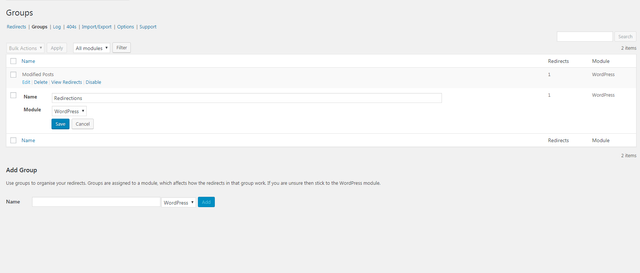
Daha öncede bahsettiğim gibi Group sekmesi sadece kendi düzenimiz için sağlanmış bir sekmedir. Burada yönlendirmelerimiz için kendi belirlediğimiz gruplarla çalışarak karışıklıkların önüne geçebiliriz. Örneğin 404 olan yani silinmiş URL’lerimizi bir gruba, 301 olarak yönlendireceklerimizi bir gruba yapmak istediğimiz zaman buradan yeni gruplarımızı oluşturup çalışmalarımıza bu şekilde devam edebiliyoruz. Sekmeye kısaca göz attığımızda yukarıda resimde gördüğümüz üzere alt kısmında “Add Group” kısmından bir isim belirleyerek devam edebiliyoruz. Ancak burada hemen yanında bir açılır kutu içinde Wordpress,Nginx ve Apache seçenekleri var… Eğer sunucunuzun server biçimini bilmiyorsanız bunu Wordpress olarak bildirmenizde fayda var.
Ayrıca daha önce belirlediğiniz gruplarda “Edit” tıklayarak düzenlemeler yapabiliyorsunuz.
Giriş Sekmesi: Bu sekmede sitemize giren ziyaretçilerin yaptığımız yönlendirmelerle hedefe ulaştıklarını görebildiğimiz kısımdır. Burada ziyaretçiler hangi IP ile gelmiş, hangi tarihte, hangi kaynak URL’den hangi Hedef URL’ye gittiğinin dökümünü görebiliyoruz burada gördüğümüz verilerin altında kı Acente ve Coğrafi bilgiler bağlantıları ile gelen ziyaretçinin tarayıcı ve lokasyonunu da görebiliyoruz.
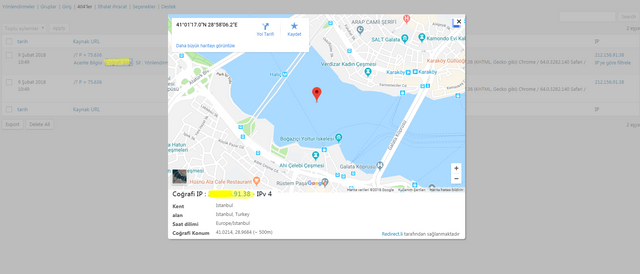
404’ler sekmesi:
Giriş sekmesi ile birebir aynı özellikleri taşıyor ancak, burada ki fark bu sekmede sizin yaptığınız yönlendirmelerin log’u değil sayfamıza girip silinmöiş veya taşınmış bir sayfaya düşen ziyaretçilerin 404 hatası alması sonucu oluşan kayıtlardır. Bu sekmeden 404 sayfalarınızı tespit edebilir. Hatalı sayfalara gelen ziyaretçiler için yönlendirme aksiyonları alabilirsiniz.
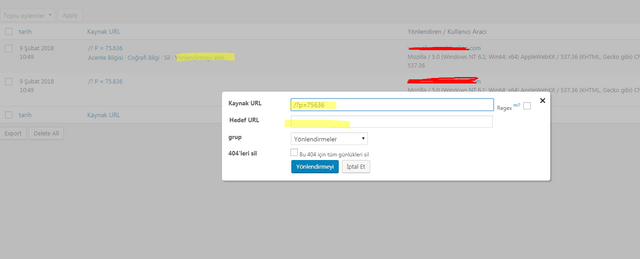
Resimde gördüğünüz gibi bir 404 hatalı sayfamız için yönlendirme yapabiliyor veya bu hatanın günlüklerini silebiliyoruz.
İthalat İhracat Sekmesi ve Ayarları:
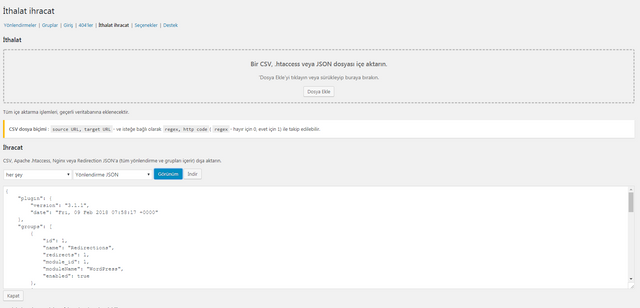
Bu sekmede sitemizdeki yaptığımız veya kendi oluşan yönlendirme kayıtlarımız, gruplarımız gibi verileri başka bir zaman tekrar kullanmak amacıyla yedekleme, geri yükleme için kullanıyoruz. İthalat kısmından daha önce oluşturduğumuz dosyayı “Dosya Ekle” diyerek içe aktarabiliyoruz. Ayarlarımızı ve yönlendirmelerimizi yedeklemek için ise İhracat kısmından faydalanacağız.
Yedek dosamızı .htaccess, JSON veya CSV biçimli olarak ihraç edebiliyoruz. Görünüm butonuna tıklayarak yedek dosyamızı indirmeden önce nasıl göründüğüne göz atabiliyoruz. İndir butonu ile yedekleyeceğimiz ve türünü seçtiğimiz dosyayı karşıdan yüklemiş oluyoruz. Neleri yedeklemek istediğimizi ve hangi dosya türünde olmasını ise Görünüm butonunun solunda yer alan iki açılır menüden kolayca ayarlayabilirsiniz.
Seçenekler Sekmesi ve Ayarları:
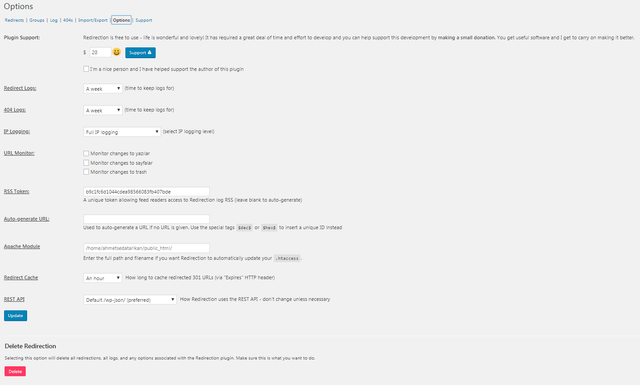
Bu sekmeden eklenti yazarına belirlediğimiz tutarlarda bağış yapabiliyor, yönlendirme günlüklerimizin kayıtlarının ne kadar tutulacağını ve birkaç gelişmiş ayarı yapabiliyoruz.
URL izleyicisi:
Sitemizdeki linkler takip edilmeye başlıyor. URL’lerimizde özel gönderim türleri vs. varsa (Örneğin AMP) bunları izlemememize olanak veriyor. Silinen yayınlar için de yapılandırılabilir, ancak bunlar otomatik olarak devre dışı yönlendirmeler olarak oluşturulur ve hedef URL'yi doldurmanız ve etkinleştirmeniz gerekir. Sitenizde sahip olduğunuz tüm özel yayın türlerinin bu listede de görüneceğini unutmayın. Örneğin, WooCommerce ürünleri.
RSS Token:
Yönlendirme günlüklerinizi bir RSS okuyucu kullanarak görüntüleyebilirsiniz . RSS Token benzersiz bir anahtar sağlamak için kullanılır; böylece RSS okuyucunun günlüklerinize erişmek için bir kullanıcı adı / parola gerekmez. Elle bu tuşu ayarlayabilir veya yeni bir anahtar otomatik olarak oluşturmak için silebilirsiniz.
URL'yi otomatik olarak oluştur:
Yönlendirme için bir hedef URL belirtmezseniz otomatik oluşturma URL'si sizin için bir URL oluşturmak üzere kullanılacaktır. Bu, izleme sayesinde daha önce belirlemediğiniz yönlendirmeler otomatik olarak burada belirleyeceğiniz hedefe gidecektir. Bunu tüm 404 sayfalarınızı yönlendirmek için kullanabilirsiniz.
Apache Modülü:
Apache modülünü kullanırsanız .htaccess dosyanızın yolunu yapılandırdığınız yer burasıdır . Burayla ilgili işlemler yapacaksınız web sunucusunun dosyaya yazma izinleri olduğundan emin olun. Yeniden yönlendirme dosyamız burada belirttiğimiz dizine eklenecektir. Bu işlev kısaca şöyle çalışır: tarayıcı yeniden yönlendirilen bir URL'yi önbelleğe alır ve böylece kullanıcı yeniden girdiğinde URL'yi tekrar hızlı olmak için talep etmez. Sunucunuzun üzerindeki yükü azaltır ama sıklıkla değişiklik yapıyorsanız yanlış hedeflere yönlendirmeler yapabilirsiniz.
REST API’si:
WordPress ile diğer uygulamalar iletişim kurmak için WordPress REST API'yı kullanmaktadır. Eğer başka yerden bir yönetim kullanmayacak başka yerlere yetki vermeyecekseniz bu kısımla ilgilenmeyiniz.
Yeniden Yönlendirmeyi Sil:
Bu seçeneği seçerseniz, Yönlendirme eklentisiyle ilişkili tüm yönlendirme, tüm günlükler ve seçenekleriniz silinir. Geri dönüşü olmayan bir işlemdir. Silmeden önce tekrar düşünün… Eğer yedek almışsanız silinen verilerinizi tekrar sitenize yükleyebilirsiniz.
Posted on Utopian.io - Rewarding Open Source Contributors
@wpcreator, Contribution to open source project, I like you and upvote.
thank you for your support and comment
Your contribution cannot be approved because it does not follow the Utopian Rules.
You can contact us on Discord.
[utopian-moderator]